Что делать, если сбой активации iPhone
Если сервис оповещает вас о технических серверных неполадках, то единственный выход – подождать, когда сервера вновь заработают.
Если активация заблокировалась, то значит прошлый пользователь не поменял учетки и не удалил данные от своего iCloud. Представленная мера безопасности была разработана на случай кражи смартфона. Чтобы разблокировать гаджет, нужно указать идентификатор и код, привязанные к старому аккаунту (прошлому владельцу). Также необходимо стереть учетную запись, заменив ее на новую.
Второе решение блокировки активации подразумевает звонок в AppleCare, где специалисты помогут с вопросом, если пользователь сможет доказать, что Iphone принадлежит именно ему.
Требуется обновление
Порой ошибка может возникать из-за старой версии прошивки. После сбоя активации Iphone требуется обновление. Требуется своевременно устанавливать патчи, выпускаемые разработчиками. Проверьте в настройках наличие новых обновлений. Если эта неисправность не позволяет скачать обновление, то можно попробовать активировать систему через iTunes.
Проверка сим карты
Проверьте, правильно ли установлена сим карта. Не соответствует размеру в телефоне? Обратитесь к оператору за получением нужного варианта симки. Если после проверки не обнаружили неисправностей с симкой, то скорее всего причина скрывается в аппаратном сбое.
Перезагрузка
В некоторых ситуациях может помочь перезагрузка или сброс параметров. Айфоны перезагружаются при зажатии кнопок Дом и Выключение экрана.
Проверка блокировки мобильной сети
Проверьте, работает ли ваша мобильная сеть. Возможно причина связана с плохим подключением к онлайну. Воспользуйтесь Wi-Fi.
Проблемы на серверах активации Apple
Самый безобидный вариант, который может быть, связан с тем, что в конкретный момент времени сервер активации Apple, действительно, не доступен, как и указывается в сообщении об ошибке. Проверьте на специальной странице статус работы веб сервисов компании Apple и, если служба iOS Device Activation будет недоступна, то решением в таком случае может стать терпение и попытка активации чуть позже.
Аппаратные проблемы с iPhone
Сбой активации может происходить из-за наличия аппаратных проблем с iPhone. Так, например, если на телефоне имеются проблемы с определением SIM-карты (постоянный поиск сети, в независимости от того, вставлена SIM-карта или нет), айфон активироваться не будет. Решение проблемы, если телефон не активируется, в таких случаях можно определить после диагностики в сервисном центре.
Проблема активации на восстановленных телефонах
Чаще всего ошибка активации iPhone происходит у владельцев восстановленных телефонов. При этом, здесь речь идет не об официально восстановленых айфонах, которые выпускаются под контролем Apple, а о китайских кустарно собранных устройствах. Как правило, такие телефоны внутри напоминают собой «чудовище Франкенштейна», собранное из разных деталей. Очень часто, из оригинальных комплектующих на таких айфонах остается только процессорная плата и та может содержать замененные компоненты… Почему на таких телефонах чаще всего возникает проблема с ошибкой активации устройства?
Проблема связана с тем, что в iOS 11 Apple изменила правила системы активации устройств. При активации происходит опрос комплектующих и сравнение технической информации (UDID, Serial No, IMEI, MAC-Address и др.) с номерами в официальных базах Apple. Если по каким-то причинам (а для не официально восстановленных устройств причин можно найти с десяток) информация не совпадает, устройство активироваться не будет.
Мобильные игры
Как ни странно, именно мобильные трёхмерные игры являются одной из самых стремительно растущих областей применения смартфона, и они же являются одной из основных движущих сил, побуждающих производителей наращивать графические мощности мобильных устройств.
В условиях стремительного современного мира у людей не остается обычно времени, чтобы поиграть в игры разного уровня сложности на стационарном компьютере или даже просто расслабиться — и тут на помощь приходят мобильные игры, которые представлены в самых разнообразных жанрах, от платформенных аркад до гонок и квестов, и в которые можно играть где угодно. И все это при том, что раньше термин «мобильные игры» подразумевал под собой нечто совсем примитивное вроде тетриса или «змейки»; а сегодня игры на смартфоне зачастую превосходят по сложности, а то и графике, иные «взрослые».
Более того, именно смартфоны и планшеты расширили уровень игрового опыта, задействовал такие обыденные для смартфона вещи, как акселерометр и G-сенсор: можно лететь на высокой скорости по туннелю или гонять в реалистичных пейзажах на спортивных лицензированных машинах с использованием вышеупомянутых сенсоров, чтобы управлять положением машины или летательного аппарата в трёхмерном пространстве.
Часть 1. Что делать, если iPhone 12 не активируется и отображается сообщение «Активация iPhone может занять несколько минут»
Во многих случаях людям сложно активировать свой iPhone 12 после обновления. Если эта ситуация относится к вам, решения, описанные ниже, могут сработать. Ниже мы перечисляем несколько вариантов, чтобы вы могли пробовать один за другим, пока проблема не будет решена.
Решение 01: Выполните проверку состояния системы
Первое решение, которое вы должны попробовать, чтобы решить эту проблему, – это проверка состояния системы. Apple предлагает вам специальную страницу поддержки, на которой в режиме реального времени отображается информация о предлагаемых услугах. Зайдя на эту страницу, вы увидите, что отслеживается каждое устройство. Итак, если ваш iPhone 12 не может активироваться, просто перейдите на страницу состояния системы, чтобы подтвердить статус. Благодаря этому вы сможете получить четкое представление о проблеме, с которой сталкивается ваша система. Если вы видите каждый аспект зеленого цвета, значит, с системой все в порядке. В этом случае вам придется перейти к другим решениям.
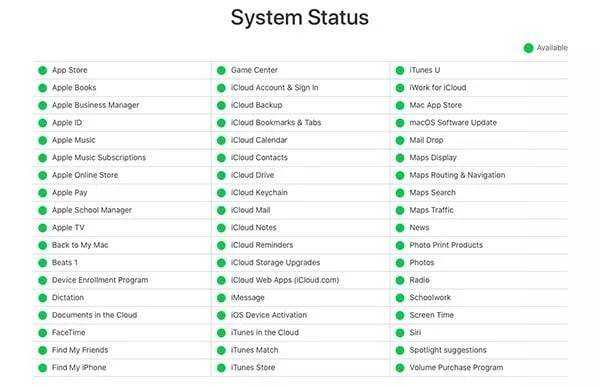
Следующее решение, которое вы должны попробовать, – это принудительный перезапуск. Этот вариант следует попробовать, если с состоянием системы все в порядке. В результате принудительного перезапуска вы можете легко преодолеть потенциальные сбои. Если вы не знаете, как выполнить принудительный перезапуск, ниже приведены шаги, которые необходимо выполнить.
- Во-первых, вы должны сначала нажать кнопку увеличения громкости и быстро ее отпустить.
- Затем сделайте то же самое с кнопкой уменьшения громкости.
- Нажмите и удерживайте боковую кнопку.
- Когда вы увидите логотип Apple, отпустите боковую кнопку, чтобы завершить принудительный перезапуск.
Кстати, если вы сталкиваетесь с iPhone 12 завис в режиме восстановления вопрос, вот лучшие решения для вас.
Решение 03: используйте соединение Wi-Fi для активации
В некоторых случаях ваш iPhone 12 не может быть активирован из-за плохого сетевого подключения. Эту проблему можно решить, просто подключившись к другому сетевому подключению. Это означает, что вы должны подключить его к сети Wi-Fi и посмотреть, что произойдет. Если вы хотите, чтобы руководство подключилось к сети Wi-Fi, выполните действия, указанные ниже.
Во-первых, вы должны перейти на главный экран вашего устройства и выбрать вариант с надписью «Параметры. » Затем найдите вариант под названием «Wi-Fi” также.
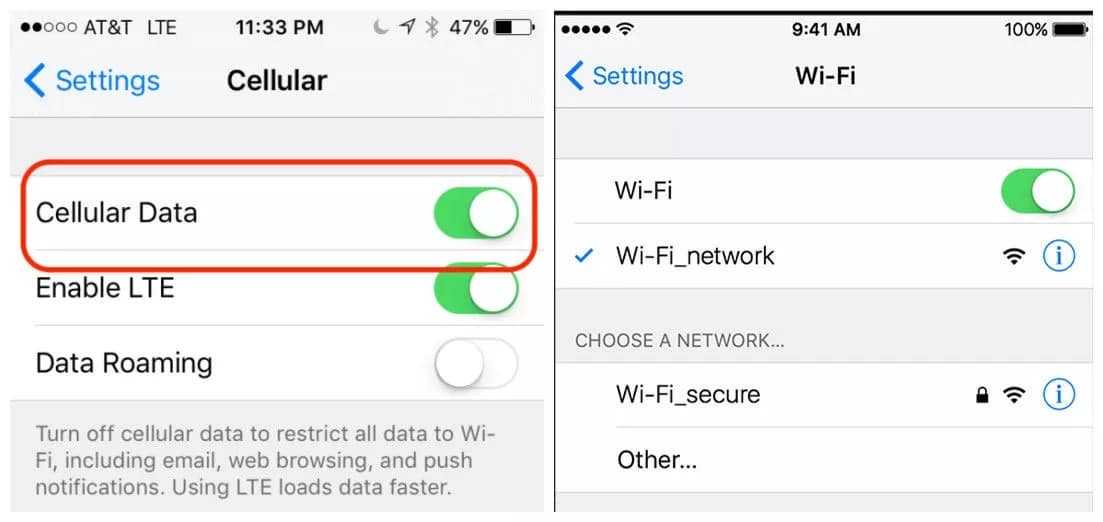
- Теперь вам следует включить соединение Wi-Fi. Устройство начнет поиск доступных сетей Wi-Fi.
- Выберите имя Wi-Fi, чтобы подключиться к нему. Если ваш iPhone работает на iOS 14.1, вы можете увидеть указанные ниже параметры.
- Мои сети (этот параметр включает сети, к которым вы ранее подключались).
- Публичные сети (эта опция показывает подключения, к которым вы ранее не подключались).
Решение 04: активируйте свой iPhone с помощью iTunes
Это еще одно эффективное решение, которое можно попробовать, если ваш iPhone 12 не активируется. В соответствии с этим шагом вам нужно будет использовать iTunes, чтобы активировать iPhone. Если вы хотите узнать, как это сделать, выполните следующие действия.
- Во-первых, вы должны обновить iTunes на своем ПК и запустить его для начала.
- Затем вы должны подключить неисправный iPhone к тому же ПК с помощью оригинального USB-кабеля.
- Обязательно нажмите на имя устройства (которое находится на левой панели вашего iTunes). После этого выберите вариант под названием «Активируйте свой iPhone”.
Решение 05: свяжитесь со своим оператором связи
Вы купили свой iPhone через оператора сети? А теперь у вас не получается активировать iPhone после обновления iOS? В этом случае вам следует связаться с соответствующей компанией и проконсультироваться со службой поддержки. Они помогут вам разблокировать SIM-карту, а также iPhone.
Беспроводные сети и Интернет
Беспроводные сети стали неотъемлемой частью нашей повседневной жизни. Они позволяют нам подключаться к Интернету без использования проводов и кабелей, что обеспечивает гибкость и мобильность.
Сегодня существует множество различных технологий беспроводной связи, таких как Wi-Fi, Bluetooth, NFC, Zigbee и другие. Wi-Fi, вероятно, самая популярная и распространенная технология, которая позволяет устройствам подключаться к Интернету в доме, офисе или в общественных местах, где установлены Wi-Fi точки доступа.
Wi-Fi, сокращение от «Wireless Fidelity», работает на различных частотах и имеет различные стандарты, например, 802.11b, 802.11g, 802.11n, 802.11ac. Чем выше стандарт, тем быстрее скорость передачи данных. Wi-Fi позволяет подключаться к Интернету на различных устройствах, таких как компьютеры, смартфоны, планшеты и телевизоры.
Bluetooth — это беспроводная технология, которая позволяет устройствам обмениваться данными на коротком расстоянии. Она используется для подключения периферийных устройств, таких как наушники, колонки, клавиатуры и мыши к компьютеру или смартфону. Кроме того, Bluetooth используется для передачи файлов между устройствами и для управления умными устройствами в «умных домах».
NFC, сокращение от «Near Field Communication», представляет собой технологию бесконтактной ближней связи, которая позволяет передавать данные между устройствами на очень коротком расстоянии. NFC широко используется для совершения платежей с помощью смартфона (мобильного кошелька) и для передачи информации между устройствами, например, для автонастроек или передачи визитных карточек.
Zigbee — это протокол беспроводной связи, который применяется в системах «умного дома» и для передачи данных между устройствами низкого энергопотребления. Zigbee обеспечивает надежную связь и шифрование данных, что делает его незаменимым для автоматизации домашних устройств.
Использование беспроводных сетей и Интернета позволяет нам быть всегда на связи, получать информацию, общаться и делиться данными в любом месте и в любое время. Они стали неразрывной частью нашей цифровой жизни и продолжают развиваться, обеспечивая более быструю и надежную связь.
Сбой активации iPhone — все очень плохо
Почему в заголовке написано что все очень плохо?
Косвенно это можно подтвердить тем, что подключая гаджет к компьютеру и iTunes, абсолютно ничего не происходит — никакой активации или чего-то, хотя бы отдаленно похожего на нее.
Есть еще один способ проверить эту страшную догадку.
На экране приветствия нажимаем на значок «буква i в кружочке».
После нажатия, на нормальном и рабочем iPhone, должен появиться серийный номер устройства. Если IMEI не появляется, а написаны только нормативы и т.д. то у меня плохие новости, модем в Вашем айфоне или айпаде приказал долго жить. Естественно, с подобной неисправностью, активация устройства невозможна. Что делать?
- Обратиться в сервис, цена ремонта не очень большая (относительно стоимости устройства), но берутся за подобный ремонт единицы и гарантий никто не дает.
- Можно попробовать положить в морозилку (на свой страх и риск!), есть вероятность что контакты встанут «как надо» хотя бы на время, и получиться его активировать.
- Прогреть феном (тоже на свой страх и риск!) — эффект аналогичен заморозке (может проявиться, а может и нет).
Надо понимать, что последние два пункта, это конечно лютый «колхоз» и выполнять их следует очень осторожно. Но некоторым помогает. Кстати, обновлять прошивку на таких гаджетах бесполезно, во время этой операции получите ошибку
Кстати, обновлять прошивку на таких гаджетах бесполезно, во время этой операции получите ошибку.
Все что описано выше не Ваш случай? IMEI отображается и модем в норме? Переходим к следующему пункту!
Активируйте подержанный iPhone, если у вас нет зарегистрированного Apple ID и пароля
Когда вы покупаете подержанный iPhone и не имеете пароля от Apple ID, активировать iPhone довольно сложно из-за Find My iPhone и Блокировка активации.
В целом, вам нужен зарегистрированный Apple ID и пароль. Без этого вы не сможете выключить «Найти iPhone» или удалить экран блокировки активации, поэтому вы не сможете активировать использованный iPhone.
Здесь вы можете использовать Tenorshare 4Mekey для активации подержанного iPhone, даже если у вас нет Apple ID и пароля. Вы не нужно вводить пароль для выключения «Найти iPhone» или «Блокировка активации» после подачи заявки на участие в программе.
Tenorshare 4Mekey это профессиональный инструмент для обхода блокировки активации, а также Find My iPhone, мы можем использовать его для активации бывшего в употреблении iPhone из-за его особых возможностей.
Один Раз Tenorshare 4Mekey запущен, он поможет вам сделать джейлбрейк вашего iPhone. После взлома программа сбросит настройки iPhone и вы сможете активировать iPhone как новый., Find My iPhone функции и Блокировка активации будет отлично заблокирован. И вы можете войти в свой Apple ID или загрузить приложения на этот iPhone.
Теперь посмотрим, как им пользоваться.
- Загрузите Tenorshare 4Mekey на свой компьютер.
- Запустите программу.
- Завершите установку программы, запустите ее. Нажмите Start на интерфейсе появится подсказка о рисках, которую вы можете прочитать. И если ты согласен с риском, отметьте Я ПРОЧИТАЛ И СОГЛАСИЛСЯ СОГЛАШЕНИЕМ. Нажмите Далее продолжать.
- Сделайте джейлбрейк вашего iPhone.
- Подключите ваш iPhone к компьютеру. Убедитесь, что у вас стабильное соединение.
Далее вам нужно джейлбрейк вашего устройства. 4Mekey перечислит подробные инструкции для вас, вам просто нужно следовать тому, что он отображает.
- Сбросьте настройки iPhone / снимите блокировку активации на iPhone.
- Когда джейлбрейк будет завершен, нажмите Начать/Удалить.
После нажатия 4Mekey начнет сбрасывать iPhone, ничего не останется. А если есть блокировка активации, она тоже будет снята. Когда процесс будет успешным, нажмите Готово , чтобы закончить.
Теперь, когда ваш iPhone успешно перезагружен, вы можете включить его и активировать. Следуйте инструкциям на экране, и когда вы завершите активацию iPhone, вы получите к нему доступ.
Это все, что вам нужно знать об активации бывшего в употреблении iPhone. Если вы столкнулись с функцией «Найти iPhone» или «Блокировка активации», попробуйте 4Mekey, чтобы активировать iPhone без Apple ID и пароля. Надеюсь, вы сможете успешно активировать свой iPhone с помощью приведенных выше инструкций.
Как снять блокировку активации
Часто задаваемый вопрос — не могу активировать айфон, что делать? Чтобы снять блокировку при стирании информации с собственного Айфона:
- Нужно задать корректный Apple ID и пароль, которые сформированы при последней настройке девайса;
- Начиная с iOS 11, снять блокировку можно при помощи кода-пароля.
Чтобы снять блокировку при покупке Айфона у неофициального дилера Apple рекомендуется убедиться, что вся информация удалена с устройства и оно не привязано больше к чужой учетной записи. В противном случае понадобится ввести Apple ID и пароль предыдущего владельца.После благополучного удаления информации рекомендуется перезапустить устройство и начать настройку.
Через iTunes
Если на вашем смартфоне отображается блокировка активации, можно попробовать снять ее через iTunes. Для этого вам потребуется восстановить данные от своей учетной записи. Вот как обойти блокировку активации на iPhone 6/7/8/X/11/12, зная привязанный Apple ID, но не имея пароля:
- Включите заблокированный смартфон и нажмите на кнопку «Забыли Apple ID или пароль?» в нижней части экрана. Если этой кнопки нет, воспользуйтесь сайтом iCloud.com на компьютере или другом мобильном устройстве.
- Откройте почту, к которой привязан Apple ID, и найдите письмо с инструкциями по сбросу пароля. Следуйте им, чтобы создать новый пароль.
- Введите Apple ID и созданный пароль на смартфоне. При желании в настройках смартфона вы сможете отвязать эту учетную запись, используя новый пароль, и привязать другой Apple ID.
Без iTunes
Не можете вспомнить пароль или получить доступ к почте, чтобы его сбросить? Есть еще один способ, как обойти блокировку активации iTunes без пароля. Для этого нужно связаться с техподдержкой Apple, объяснить ситуацию и подтвердить, что вы действительно являетесь владельцем устройства. Бонус: вам даже не нужно быть первым и/или единственным владельцем до тех пор, пока у вас есть оригинальная упаковка и чек или другие документы на покупку смартфона. Если продавец передал вам их вместе с iPhone, этого будет достаточно для техподдержки.
Стоит отметить, что не все заявки на разблокировку одобряются, и вам могут отказать без объяснения причин, даже если кажется, что у вас на руках все доказательства. Вы можете подать повторную заявку, но с большой долей вероятности результат не изменится
Также важно помнить, что при отвязке учетной записи через Apple все данные со смартфона будут стерты, и восстановить их из бэкапа не получится, не вернув блокировку
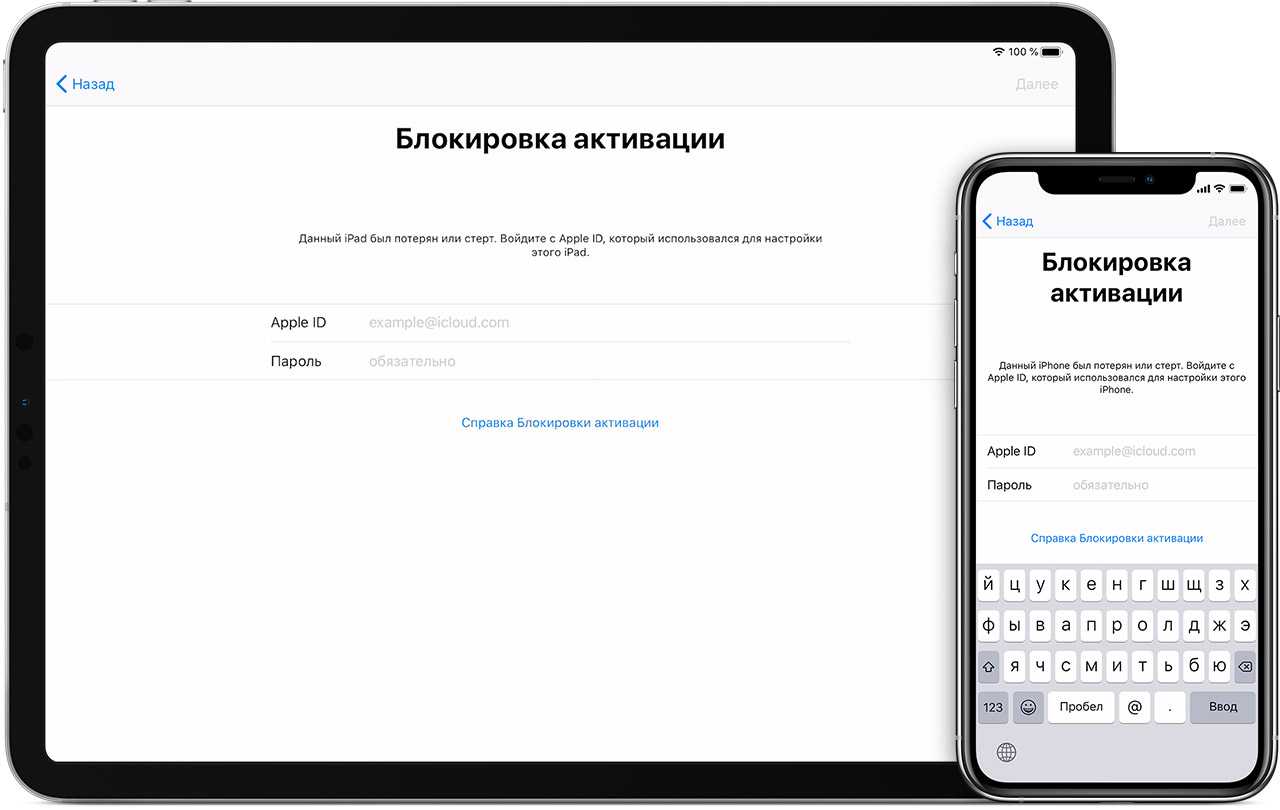
Здесь стоит отметить, что этот способ не подходит для заблокированных iPhone, которые были отмечены украденными или потерянными, либо находятся в черном списке операторов. Такие устройства будут при попытке включения выдавать сообщение “Данный iPhone был потерян или стерт” и без ввода правильного пароля сделать с ними ничего не получится. Техподдержка помочь может крайне редко.
С помощью 4meKey
Если вышеперечисленные методы не принесли результата или не подходят для вашей ситуации, остается лишь одно: воспользоваться специализированным программным обеспечением. Одним из наиболее популярных и безопасных решений является 4meKey от известного разработчика ПО Tenorshare.
Если у вас нет времени разбираться в особенностях того, как обойти блокировку активации без пароля, и вы просто хотите, чтобы iPhone или iPad нормально работал, 4meKey избавит вас от головной боли и позволит разблокировать смартфон или планшет в кратчайшие сроки. Вот что умеет эта программа:
- Снятие Activation Lock с большинства моделей iPhone, iPad и iPod Touch, работающих на iOS 12-14, без Apple ID и пароля.
- Отключение «Найти iPhone» без пароля.
- Выход из iCloud удаленно, если у вас нет связи с предыдущим владельцем или он отказывается отвязать устройство самостоятельно.
С помощью обхода DNS iCloud.
- Подключите устройство iOS к компьютеру через USB-кабель Lightning. Если он обнаружен, вы можете увидеть Устройство успешно подключено на экране дисплея.
- На экране iPhone коснитесь Trust чтобы разрешить удаление блокировки активации iCloud. Затем введите код доступа к экрану, чтобы продолжить.
- Нажмите Start , чтобы стереть Apple ID и обойти блокировку активации iCloud с iPhone. Если Find My iPhone включен на вашем iPhone, вам нужно выбрать ICloud , а затем Find My iPhone в Настройки приложение. Для iOS 11 и более ранних версий необходимо выбрать Общие, Сбросить и Сбросить все настройки в Настройки app вместо этого.
- Подождите некоторое время, чтобы обойти блокировку активации iCloud на iPhone или iPad. После разблокировки iPhone с помощью инструмента для удаления iCloud вы можете нажать OK чтобы завершить процесс. Теперь вы можете использовать iPhone с новым Apple ID.
Способы активации вашего iPhone
Существуют различные способы активации вашего iPhone, в том числе следующие.
Способ № 1: использование сотового или Wi-Fi-соединения
Вам нужно будет вставить SIM-карту в ваш iPhone, чтобы активировать ваш iPhone. Если вы получили свой iPhone от оператора, ваш iPhone будет поставляться с уже установленной и активированной SIM-картой. Вы должны подтвердить, что оператор iPhone активировал SIM-карту. Если iPhone заблокирован оператором, вы должны использовать SIM-карту оператора, иначе вы не сможете активировать свой iPhone.
После получения SIM-карты выполните следующие действия при активации iPhone.
- Откройте лоток для SIM-карты и вставьте SIM-карту в iPhone.
-
Включите iPhone, нажимая кнопку блокировки, пока на экране смартфона не появится логотип Apple.
- Нажмите кнопку «Домой», чтобы начать настройку iPhone. Следуйте инструкциям на экране и выберите язык и регион.
- Выберите вариант подключения; в этом случае вы должны активировать свой iPhone, выбрав «Сотовые данные».
- Обязательно подключите свой iPhone к Интернету и дайте ему время для активации, что займет пару минут. Перед началом процесса активации вас могут попросить ввести ваш Apple ID и пароль.
- Завершите процесс настройки вашего iPhone. Вы можете сделать это, либо настроив его как новый iPhone, либо впоследствии введя свой Apple ID и выбрав предпочтительные настройки. Кроме того, вы можете выбрать резервную копию, которую можно использовать для восстановления вашего iPhone.
Способ № 2: использование Wi-Fi-соединения
Вам не нужна SIM-карта для активации вашего iPhone; вы также можете использовать соединение Wi-Fi. Однако сеть Wi-Fi должна иметь стабильное и высокоскоростное соединение, иначе у вас могут возникнуть проблемы в процессе активации.
Кроме того, вы должны ввести правильный пароль для доступа к сети Wi-Fi, иначе вы не сможете подключиться к маршрутизатору. Подтвердив это, вы можете выполнить следующие шаги при использовании Wi-Fi для активации вашего iPhone.
- Перейдите в приложение «Настройки» на вашем iPhone.
- Нажмите «Сотовая связь» и отключите «Сотовые данные».
- Перейдите к «Wi-Fi», включите его и дайте iPhone время, чтобы определить доступную сеть Wi-Fi.
- Выберите сеть Wi-Fi, которую вы хотите использовать.
- Запустите процесс активации, который займет несколько минут. На экране вашего iPhone может появиться запрос на ввод Apple ID и пароля, чтобы начать процесс активации.
- Завершите процесс настройки, который можно выполнить, настроив его как новый iPhone, а затем введя свой Apple ID и выбрав нужные настройки. Вы также можете выбрать резервную копию для восстановления вашего iPhone.
Способ №3: с помощью iTunes
Другой альтернативный способ активировать iPhone без SIM-карты — использовать iTunes, и вы можете сделать это, выполнив следующие действия.
- Запустите приложение iTunes, нажав кнопку «Пуск» и выбрав «Все программы».
- Нажмите «iTunes», чтобы открыть это программное обеспечение.
- Используйте кабель USB или Lightning для подключения iPhone к компьютеру. На экране вашего iPhone появится подсказка с подробным описанием шагов, которые необходимо выполнить при активации вашего iPhone.
- Коснитесь опции «Восстановить из этой резервной копии» или «Настроить новый iPhone», которая появится на экране вашего iPhone; нажмите «Продолжить».
- Появится новый экран «Синхронизировать с iTunes»; выберите «Начать»> «Синхронизировать». Это активирует ваш iPhone, синхронизировав его с вашей медиатекой iTunes.
- Завершите настройку вашего iPhone, введя данные, такие как Apple ID, придумав пароль и создав настройки.
Возможные проблемы при активации айфона
Хотя активация айфона обычно занимает несколько минут, иногда могут возникать проблемы, которые могут затянуть этот процесс. Вот несколько часто встречающихся проблем и способы их решения:
1. Отсутствие Интернет-соединения — для активации айфона требуется доступ к Интернету. Убедитесь, что у вас есть стабильное подключение Wi-Fi или мобильные данные.
2. Проблемы с Apple-серверами — иногда проблемы при активации могут быть вызваны проблемами на стороне серверов Apple. Проверьте статус серверов Apple на официальном сайте или обратитесь в службу поддержки Apple для получения дополнительной помощи.
3. Проблемы с Apple ID — активация айфона требует ввода вашего Apple ID и пароля. Убедитесь, что вы правильно вводите данные и что ваш Apple ID работает без проблем. Если у вас есть проблемы с Apple ID, попробуйте сбросить пароль или обратиться за помощью к службе поддержки Apple.
4. Блокировка активации — если в прошлом этот iPhone был привязан к другому Apple ID, он может быть заблокирован активацией. В этом случае вам потребуется обратиться к предыдущему владельцу для удаления блокировки активации.
5. Неправильно введен IMEI — IMEI — это уникальный идентификатор iPhone. Если вы неправильно ввели IMEI при активации или если ваш iPhone имеет проблемы с IMEI, это может привести к проблемам с активацией. Проверьте правильность введенного IMEI и, если возможно, обратитесь в службу поддержки Apple.
Если вы столкнулись с какой-либо из этих проблем, не паникуйте. В большинстве случаев проблемы при активации можно решить, просто следуя инструкциям и обратившись за помощью к службе поддержки Apple, если это необходимо.
Отправка сообщений и совершение звонков через голосовое управление
Гугл Ассистент на телефоне предоставляет пользователю удобную возможность отправлять сообщения и совершать звонки, используя только голосовое управление. Это особенно полезно, когда водитель находится за рулем и ему необходимо оставить сообщение или позвонить кому-то, не отвлекаясь от дороги.
Для отправки сообщений через голосовое управление с помощью Гугл Ассистента, пользователь просто произносит команду, содержащую текст сообщения и имя получателя. Ассистент автоматически распознает и записывает команду, после чего отправляет сообщение указанному контакту. Таким образом, пользователю необходимо всего лишь сказать, что он хочет сказать, и кому.
Аналогично, для совершения звонков Гугл Ассистенту достаточно произнести имя контактного лица и команду «позвонить». Ассистент запускает процесс набора указанного номера телефона и устанавливает соединение между пользователем и контактом. При этом пользователь может управлять звонком, произнося команды для отмены или завершения разговора.
Такой функционал Гугл Ассистента значительно упрощает коммуникацию пользователя и его контактов. Он позволяет быстро отправлять сообщения и звонить, не требуя от пользователя ручного набора текста или номера телефона.
Преимущества отправки сообщений и совершения звонков через голосовое управление:
1. Безопасность во время вождения. Отправка сообщений и совершение звонков через голосовое управление позволяет водителям общаться, не отвлекаясь от дороги. Это повышает безопасность и снижает риск возникновения аварийных ситуаций.
2. Экономия времени. Голосовое управление позволяет быстро отправлять сообщения и звонить, не тратя время на набор текста или поиск номера телефона. Все, что требуется, это произнести команду, и Ассистент сделает остальное за вас.
3. Удобство использования. Голосовое управление более удобно и интуитивно понятно, особенно для людей, испытывающих трудности с печатанием на маленькой клавиатуре сенсорного экрана. Кроме того, голосовой интерфейс позволяет пользователям «общаться» со своим устройством более естественным образом.
В итоге, возможность отправлять сообщения и совершать звонки через голосовое управление с помощью Гугл Ассистента делает общение еще более удобным и безопасным для пользователей телефонов.
Средства связи: главные характеристики и преимущества
Современные средства связи играют огромную роль в нашей повседневной жизни. Они позволяют нам легко и быстро общаться с людьми, находить информацию, проводить деловые переговоры и многое другое. В этом разделе рассмотрим основные характеристики и преимущества различных средств связи.
1. Телефон
Телефон является одним из наиболее популярных и доступных средств связи. Вот некоторые его основные характеристики и преимущества:
- Мобильность: с помощью телефона можно связаться с людьми в любой точке мира, где есть сеть мобильной связи.
- Быстрота: для осуществления звонка или отправки сообщения требуется всего лишь несколько секунд.
- Удобство: телефоны обладают простым и интуитивно понятным интерфейсом, что делает их легко использовать.
- Многофункциональность: телефоны позволяют не только звонить и отправлять сообщения, но и использовать различные приложения, делать фотографии и видео, слушать музыку и многое другое.
2. Интернет
Интернет является незаменимым средством связи в современном мире. Вот некоторые его основные характеристики и преимущества:
- Бесконечные возможности: в интернете можно найти любую информацию, общаться с людьми со всего мира, делать покупки, смотреть фильмы и сериалы, играть в онлайн-игры и многое другое.
- Скорость: передача информации по интернету происходит практически мгновенно, что делает общение очень быстрым и удобным.
- Доступность: интернет можно использовать на различных устройствах, таких как компьютеры, ноутбуки, смартфоны и планшеты.
- Гибкость: в интернете можно выбирать средства связи в зависимости от своих потребностей. Например, можно использовать электронную почту для долгосрочного обмена сообщениями или мгновенные сообщения для быстрого общения.
3. Социальные сети
Социальные сети становятся все более популярным средством связи. Вот некоторые их основные характеристики и преимущества:
4. Электронная почта
Электронная почта является одним из классических средств связи. Вот некоторые ее основные характеристики и преимущества:
- Асинхронность: отправка и получение электронных писем не требует прямого взаимодействия между отправителем и получателем. Это позволяет коммуницировать неограниченное количество времени.
- Сохранение истории: письма можно хранить и просматривать в любое время, что позволяет вести долгосрочную переписку и иметь доступ к информации в любой момент.
- Формальность: электронная почта подходит для официального общения, в том числе для отправки деловых писем и прикрепления важных документов.
- Удобство: использование электронной почты очень просто и удобно для большинства пользователей.
5. Видео-конференции
Видео-конференции позволяют связаться с людьми и проводить переговоры удаленно. Вот некоторые их основные характеристики и преимущества:
- Визуальная связь: видео-конференции обеспечивают возможность видеть и слышать собеседника, что делает общение более наглядным и эффективным.
- Экономия времени и денег: не нужно тратить время и деньги на перелеты или дорогу к месту встречи. Видео-конференции позволяют проводить переговоры из любого удобного места.
- Глобальное общение: видео-конференции позволяют связаться с людьми из разных стран и решать важные вопросы в реальном времени.
- Возможность записи: с помощью видео-конференций можно записывать важные встречи и переговоры для последующего просмотра и анализа.
Это лишь некоторые из множества средств связи, которые мы используем в современном мире. Каждое из них имеет свои уникальные характеристики и преимущества, которые делают общение более комфортным и эффективным. В зависимости от своих потребностей и целей, мы можем выбрать наиболее подходящее средство связи и наслаждаться всеми его преимуществами.
Способы переноса данных с iPhone на активированный iPhone
В зависимости от того, как вам удобно, вы можете воспользоваться одной из расположенных ниже инструкций по переносу данных с одного устройства на другое.
С помощью iCloud
Если ты пользуешься облачным хранилищем iCloud, можно взять оттуда резервную копию, и перенести все данные по беспроводной сети. Для начала лучше запустит вручную создание резервной копии на старом устройстве, прежде чем установить ее на новый iPhone. Это будет гарантом, что вся последняя информация была заархивирована и перенесена.
- Возьми свой старый iPhone;
- Убедитесь, что твой iPhone или iPad подключен к Wi-Fi. (Если он разряжен, подключи его к зарядке.);
- Зайди на старом iPhone в Настройки;
- Выбери пункт iCloud;
- Найди и зайди в пункт Резервное копирование;
- Нажми на Создать резервную копию;
- Когда резервное копирование закончится, выключи старый iPhone;
- Вытащи SIM-карту из старого iPhone;
- Установи свою SIM-карту в новый iPhone и включи его;
- Начните его настраивать, выбери язык, подключись к Wi-FI сети;
- На странице Настройка iPhone выбери пункт Восстановить из копии iCloud;
- Войди в свой аккаунт iCloud. (Введи Apple ID и пароль.) и нажми «Далее»;
- Выбери последнюю резервную копию из списка и введи пароль iCloud (если потребуется);
В зависимости от того, сколько данных будет загружаться, в том числе музыка и приложения, это займет какое-то время. Будь в зоне действия Wi-Fi как можно больше, чтобы ускорить процесс.
Перенос данных через iTunes
В этом способе также потребуется использовать компьютер.
- Подключите к компьютеру старый телефон.
- Запустите iTunes. Если на компьютере установлена устаревшая версия программы, то необходимо её обновить.
- Создайте резервную копию, нажав на кнопку «Создать копию сейчас» в пункте «Обзор» настроек устройства в iTunes.
- Дождитесь окончания процесса создания копии.
Далее необходимо перенести копию на новое устройство.
- Запустите новое устройство. Настройки должны быть сброшены до заводских. (Должен появиться экран приветствия. Если не появился, то обратитесь к последней инструкции предыдущего пункта).
- Ведите настройку нового телефона по своему вкусу, пока не появится экран «Приложения и данные».
- Выберите «Восстановить из копии iTunes».
- Подключите новый смартфон к ПК, в памяти которого сохранена резервная копия старого устройства.
- Выберите новое устройство в iTunes.
- «Восстановить из копии».
- Выберите нужную вам копию (ориентируйтесь по дате).
- По окончании восстановления вы сможете завершить настройку нового устройства.
Использование функции быстрое начало
![]()
Последняя методика подразумевает наличие двух Айфонов и подходит пользователям, которые не успели продать или потерять старый смартфон. Для успешного выполнения переноса информации потребуется выполнить следующее.
- На моделях с операционной системой более iOS 11 включительно потребуется включить новый гаджет и положить его рядом со старой моделью.
- Далее на экране устаревшей модели должна высветиться иконка Быстрое начало. Пользователю будет предложено использовать идентификатор. Здесь нужно выбрать требуемый Apple ID.
- На экране нового устройства появится соответствующая анимация, старый Айфон нужно удерживать над новым в таком положении, чтобы анимация находилась в центре видео искателя.
- После чего, на дисплее отобразится надпись, что процедуру необходимо завершить на обновленном гаджете.
- При нерабочей камере, процедуру потребуется выполнить в ручном режиме, где необходимо просто следовать инструкции.
- После процедуры, гаджет потребует ввести пароль – сделать согласно подсказкам.
- «Свежий» гаджет затребует осуществить восстановление данных из облака iCloud.
- При наличии умных часов информацию можно перенести из них.










![[fixed] unable to activate iphone 14: it may take a few minutes to activate your iphone](http://kokosclub.ru/wp-content/uploads/8/9/3/893fd8a36ce0c3a66fda902145a27698.jpeg)















